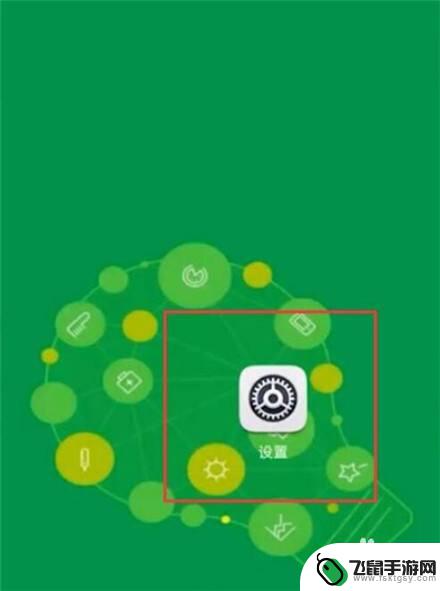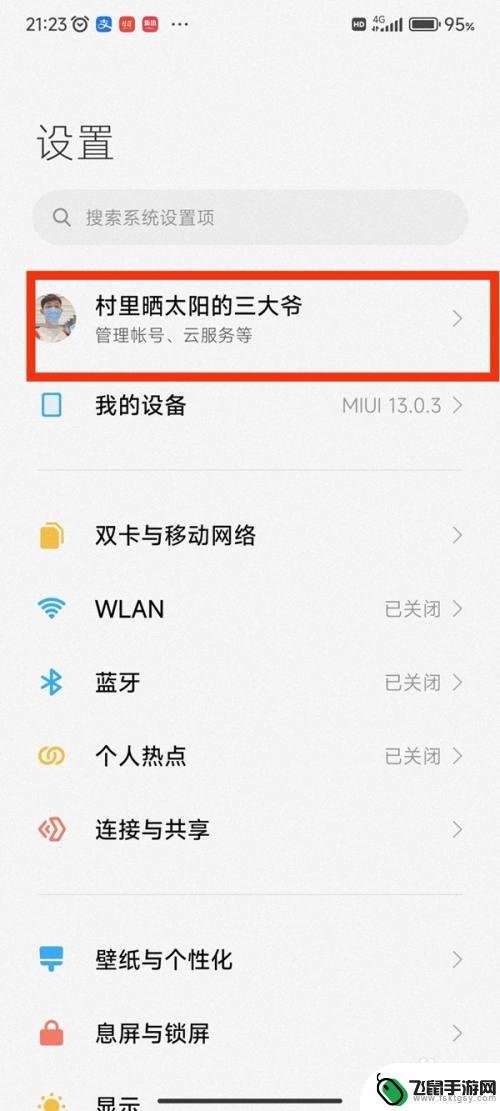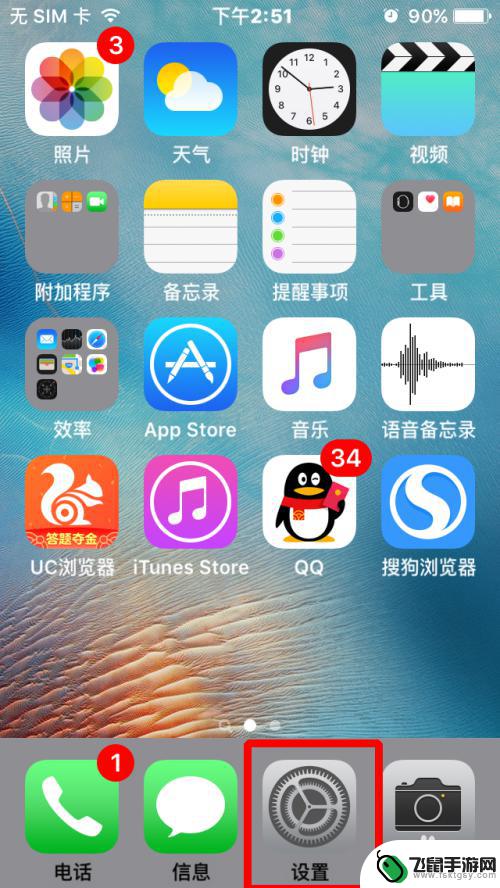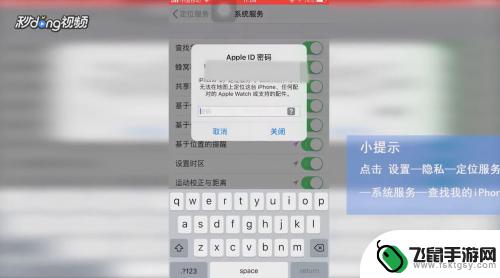苹果手机如何设置移动定位 iPhone 13 定位权限如何更改
苹果手机自带的移动定位功能让我们的生活更加便捷,但有时候我们可能希望对iPhone 13的定位权限进行更改,以保护隐私或限制某些应用程序的定位访问,在iPhone 13上设置移动定位并更改定位权限非常简单,只需按照一些简单的步骤即可完成。在下文中我们将介绍如何在iPhone 13上设置移动定位和更改定位权限,让您更好地控制手机的定位功能。
iPhone 13 定位权限如何更改
现在,“虚拟定位”功能已经支持最新的 iPhone 13 系列机型。想要体验的用户可以按如下步骤操作。
使用修改定位的方法:
1.在电脑上下载安装客户端,并更新到最新版,用数据线将苹果移动设备连接到电脑。
2.连接成功后,依次打开“工具箱 - 虚拟定位”。
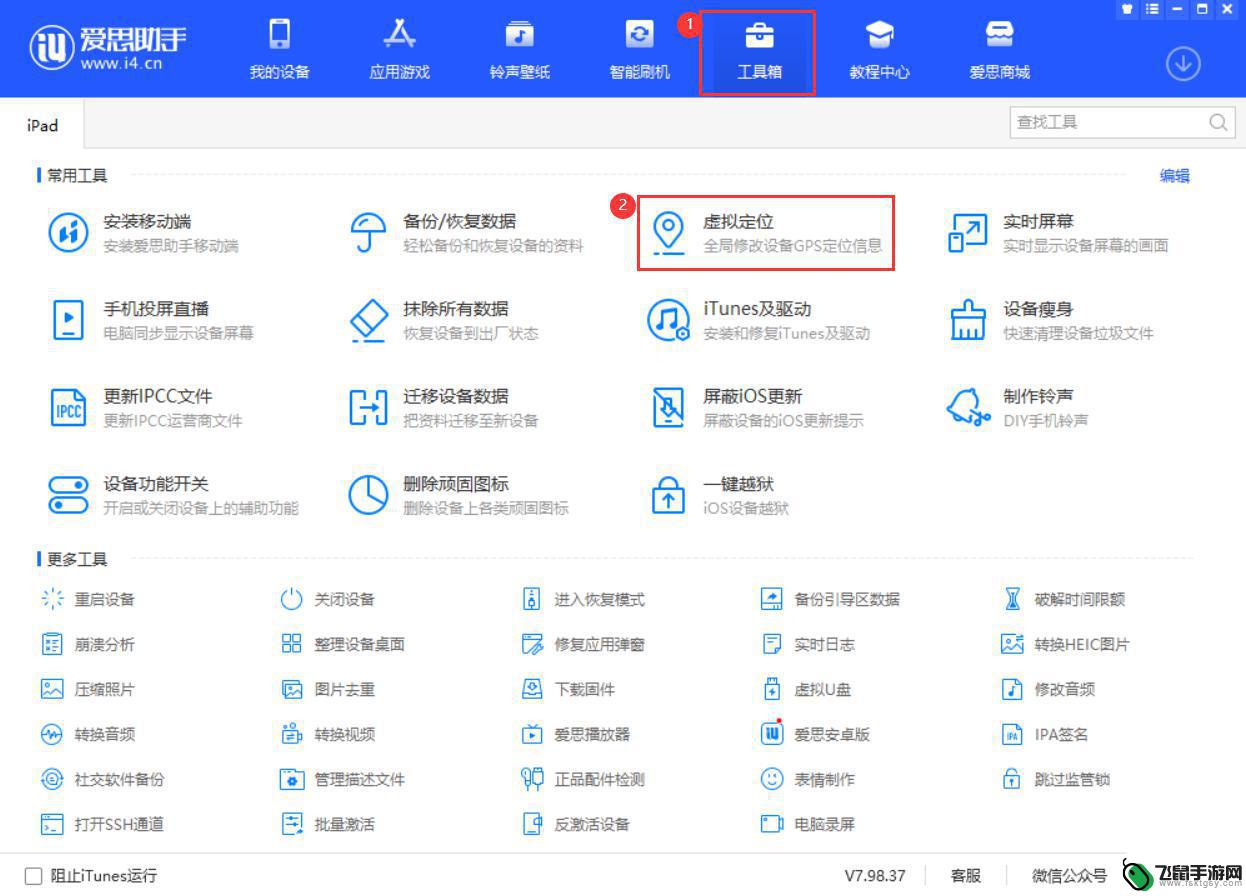
3.你可以通过三种方式来修改定位:输入地名并搜索、输入精确的经纬度、或在地图上直接点击。
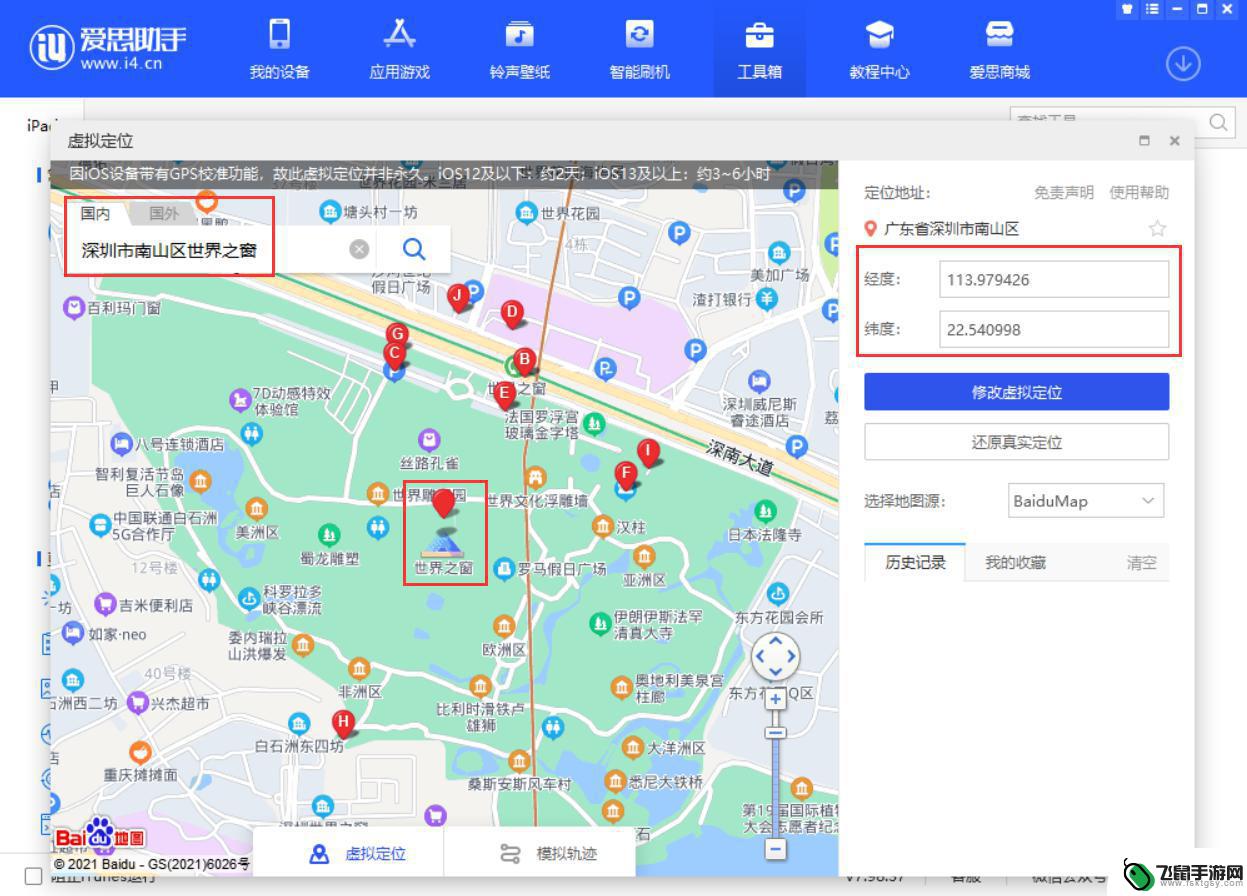
4.选择好虚拟定位后点击“修改虚拟定位”,出现“修改虚拟定位成功”弹窗表示完成。
提示:在修改虚拟定位时请解锁设备屏幕锁,否则可能修改失败。
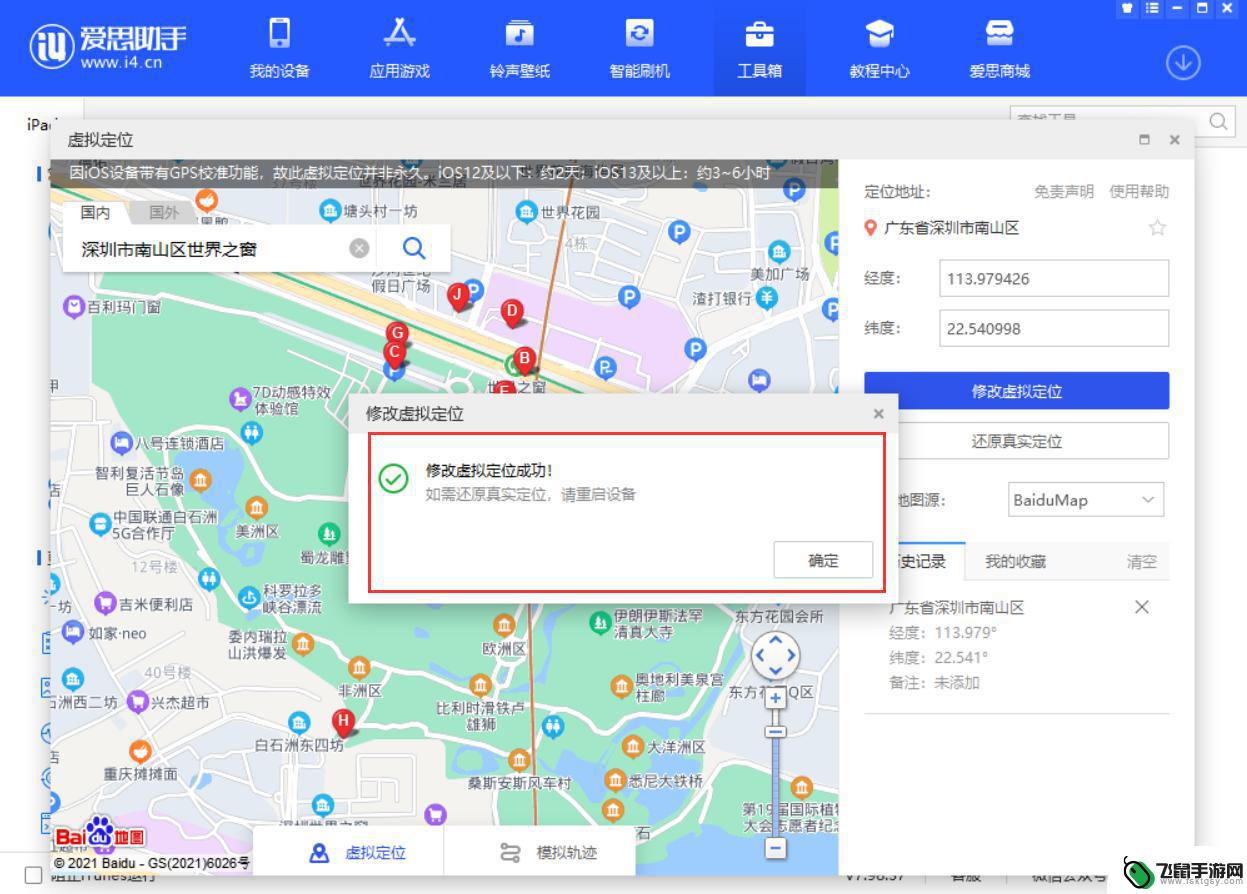
5.然后在苹果设备上打开地图、微信、微博等软件,你会发现定位已经变成刚才设定的位置。
如需恢复正常定位,可以直接手动重启设备来还原真实定位。
iPhone 13 系列机型重启方法:按住任一音量按钮和侧边按钮,直到屏幕上出现关机滑块。拖移这个滑块,然后等待 30 秒以便设备关机。要将设备重新开机,请按住侧边按钮(在 iPhone 的右侧),直到看到 Apple 标志。
也可以连接后,点击虚拟定位功能中的“还原真实定位”按钮并“重启”设备。
注意事项:
1.iPhone 使用定位时,需要首先在“设置 - 隐私”中打开“定位服务”,然后点击需要使用定位的软件,将权限改为“使用应用期间”或“始终”。
2.修改虚拟定位为全局修改,将改变所有软件获取的定位信息。这可能导致地图软件定位、导航异常,重启设备后即可恢复正常。
3.因 iOS 设备带有 GPS 校准功能,因此虚拟定位功能并非一直有效。具体有效时间与设备系统版本有关:iOS 12 及以下约 2 天;iOS 13 及以上约 3-6 小时。
以上就是关于苹果手机如何设置移动定位的全部内容,有出现相同情况的用户就可以按照小编的方法了来解决了。